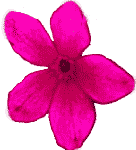Rozdz. 2 |
A. Pasek Office'a -XP |
Przechodzimy w tej chwili do szczegółowszego omawiania programu OFFICE-XP. Sam w sobie ‘Office’ jest to zespół sprzężnie i harmonijnie z sobą współdziałających 4-6 innych programów. Praktycznie najważniejszy jest PIERWSZY z nich – z ikoną ‘W’ [WORD, lub: WinWORD]. Jest to zasadniczy program do tworzenia tekstu, zsynchronizowany jednak z wieloma innymi możliwościami (rysunkowymi, matematycznymi, wstawianiem wykresów, diagramów itd.).
Mamy przed sobą jedną z nowszych wersji tego programu, mianowicie OFFICE-XP
(w wydaniu Office-XP-2003). Firma Microsoft, która go tworzy, rozwija go nadal. W omawianej wersji Office-XP-2003 dołączony został program PUBLISHER.
Ogólnie można by scharakteryzować te nowsze wersje OFFICE'a nieco negatywną uwagą: autorzy ‘przedobrzają’ sprawę i nierzadko zamiast program uprościć, komplikują jego użycie, a nawet używanie go wyraźnie utrudniają. Dotyczy to m.in. wbudowanych coraz rozliczniejszych ‘STYLÓW i FORMATOWAŃ’, w których ktoś początkujący raczej jedynie się gubi, a doświadczony będzie się wciąż ‘denerwował’, gdyż program nachalnie wytrąca jego formatowania i STYLE, narzucając rozwiązania ‘firmy’.
Jeśli zainstalowałeś ‘Microsoft OFFICE-XP’ (lub 2000), otwórz na pasku dolnym ekranu Windows'a opcję: START › WSZYSTKIE PROGRAMY. Znajdź: NARZĘDZIA Microsoft Office. Otworzy się folder z być może do 9 ikonek, a wśród nich jest ta którą tu widzisz jako ‘Ryc.3’. Jest to ikonka ‘Paska Skrótów Pakietu Microsoft’. Kliknij ją. ONA właśnie jest tym ‘Paskiem Programów’, który widzisz tu zaraz poniżej.
– UWAGA. rzeba stwierdzić z żalem, że w najnowszych wersjach OFFICE-XP – ‘PASEK’ ten jest całkowicie pominięty. Ci którzy chcieliby nadal z jego wielkiej użyteczności korzystać, muszą przejść na rozwiązanie przykre: doinstalować sam tylko ów ‘Pasek’ z którejkolwiek z poprzednich wersji Office'a, np. z Office-2000-Premium, lub Office-1997. Oczywiście w ODRĘBNYM katalogu, a nie tam, gdzie zainstalowany jest sam Office-XP-(2003; itp.). I dopiero PO zainstalowaniu nowszej wersji programu OFFICE, gdyż w przeciwnym razie ‘Pasek Office'a’ zostanie przez niego pochłonięty...

PASEK Office'a trzeba sobie dopiero uaktywnić i przystosować. Na tym tu ukazanym pasku [najlepiej umieścić go u góry ekranu] znajdują się łącznie TRZY paski różne w tym samym miejscu. Zaczynają się one w tych miejscach, na które wskazują czerwone litery: a-b-c
a) Pasek Office i jego programy
b) Akcesoria i jego programy
c) QuickShelf. Tu mieszczą się ikonki jeszcze innych programów
W każdym z tych 3 miejsc (czerwone: a-b-c) – po kilknięciu otwiera się kolejny, nowy ‘Pasek’ z tymi programami, które ktoś sobie w to miejsce wprowadzi. Dla wygody można umieścić ten sam program oczywiście nawet na każdym z owych 3 ‘Pasków’, gdy jest wciąż potrzebny (np. TotalCommander'a, itd.).
B. Opis Paska OFFICE'a |
1. Urochomienie 3 różnych pasków na Pasku OFFICE'a |
Spójrz na ledwo tu widoczny żółty punkcik z lewego boku PASKA – Ryc. 4 (tuż powyżej strzałki z lewego boku). Kliknij w ten ŻÓŁTY punkt (nie na punkcik czerwony, znajdujący się jeszcze nieco wyżej. Bo Pasek zniknie natychmiast i będzie kłopot z jego odzyskaniem!). Otworzy się nowe okno. Tutaj znajdź z lewego boku zakładkę: ‘DOSTOSUJ’. Zob. to okno na Ryc.5.
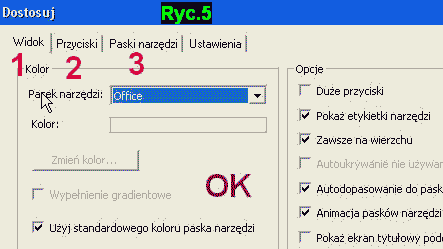
Po kilknięciu ‘DOSTOSUJ’ Otworzy się dalsze okno, jak poniżej – Ryc.6. Zaznacz (zaklikaj) opcje tak jak je tu widzisz, resztę zostaw puste.
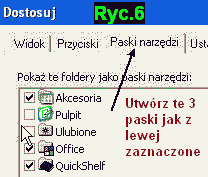
U góry MENU okna na Ryc.5 widzisz 4 ‘zakładki’: Widok, Przyciski, Paski narzędzi, Ustawienia.
Najpierw trzeba 'dorobić' wspomniane 3 ‘Paski’. Kliknij zakładę nr 3 (zob. Ryc.5). Po jej otwarciu zobaczysz okno jak obok – Ryc.6. Proponujemy utworzyć – jak tu na wzorze – 3 różne ‘paski’, mianowicie:
Pasek OFFICE,
Pasek AKCESORIA,
Pasek QuickShelf.
Gdyby w Office-XP nie figurowała opcja 'Akcesoria', trzeba na tym samym oknie kliknąć z PRAWEJ strony opcję: Utwórz nowy FOLDER. I wpisać nazwę. W tym wypadku najlepiej nazwę nieco podobną [np. tylko: Akc], bo określenie ‘Akcesoria’ program będzie traktował jako nazwę zastrzeżoną .
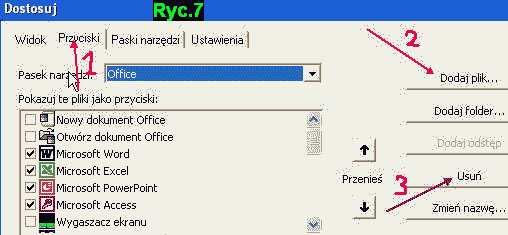
Obecnie trzeba będzie utworzone przez siebie ‘paski’ zagospodarować. W tym celu przechodzimy do kolejnej zakładki – ‘PRZYCISKI’. Jej widok ukazuje Ryc.7 (tamże czerwona cyfra nr 1).
Z lewej strony okna widnieją programy. Jeśli któregoś sobie nie życzysz, trzeba go ‘od-kliknąć’: zostawić zaznaczenie puste.
– Ilekroć zainstalujesz ponownie jakiś program (np. po awarii), trzeba najpierw USUNĄĆ jego dotychczasową ikonę, a wstawić ikonę nową, pojawiającą się na pulpicie (lub jedynie w katalogu do którego go wgrywasz). W tym celu trzeba ‘Pasek’ ponownie dopiero OTWORZYĆ (kliknąć w mały żółty punkt, jak na Ryc. 4), i otworzyć ten spośród 3 pasków OFFICE'a, na którym poprzednio mieściła się ikonka programu. Tę ikonę trzeba obecnie zaznaczyć i uruchomić jak poniżej: Ryc. 7 – strzałka ‘3’. Na pulpicie pojawi się okno z zapytaniem, czy istotnie chcesz usunąć daną ikonę (i tym samym ów program)). Wtedy dopiero można wprowadzić w to miejsce NOWĄ ikonę programu.
2. Wprowadzanie programów na Pasek OFFICE'a |
Samo wprowadzenie ikony coraz innego programu na PASEK OFFICE'a jest proste.
– Przy instalacji większości programów pojawia się pytanie, czy utworzyć ikonę programu na pulpicie (desktop). Jeśli taka ikona została wprowadzona na PULPIT, trzeba ją uchwycić kursorem i trzymając (nie puszczaj±c), wprowadzić na jeden z 3 wybranych pod-pasków.
– Jeśli na pulpicie ikony nie było, znajdź katalog owego programu (najprościej z pomocą TotalCOMMANDER'a), a tam znajdziesz ikonę. Kończy się ona z zasady rozszerzeniem: *.exe.
– Niektóre programy są wrażliwe i wymagają tego, żeby je wprowadzić za pomocą opcji, ukazanej tu z pomocą: Ryc. 6, strzałka nr ‘2’. Tu trzeba kliknąć – i ukazać dla poszukiwanego programu ŚCIEŻKĘ. Gdy dojdziesz do ikony programu (*.exe) – i na nią klikniesz, program wskoczy sam przez się do otwartego miejsca w oknie ‘PRZYCISKI’.
Opcja zaznaczona w środku nieco z boku: ‘Przenieś’ w dół, w górę. Daną ikonę programu trzeba zaznaczyć kursorem, i klikać w strzałkę czy to w dół, czy w górę. Wówczas ikonka przesuwa się w określonym miejscu na PASKU Office'a. Pozwala to na utrzymywanie porządku wśród ikonek Paska OFFICE'a.